Comme moi, dans votre entreprise, vous avez certainement des fichiers lourds à partager avec les membres de votre équipe qui parfois ne sont pas physiquement à vos côtés.
D’aucuns affirmeront que des plateformes très populaires font bien le job !
Oui, c’est vrai ! Cependant, sans faire de mauvais jeu de mots, vous êtes confronté dans ce cas à un problème de taille. La limite de stockage est vite atteinte.
C’est pourquoi j’ai préféré Smash, un jeune outil en ligne 100 % français et qui se démarque des meilleurs outils gratuits de partage de fichiers. Une de ses particularités et non des moindres : l’envoi de fichiers gratuitement et sans aucune limite de taille.
Vous allez sur fromsmash.com . Pour créer un transfert, vous cliquez en haut de la page :
- soit sur le bouton au milieu « Essayez Smash gratuitement »,
- soit sur le bouton à droite « Créer un transfert ».
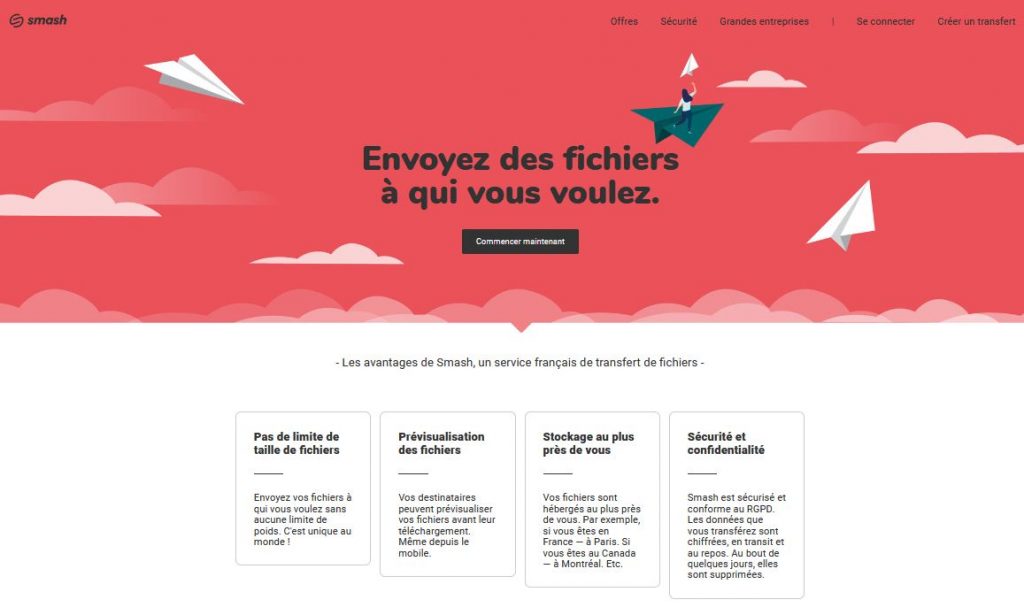
Deux possibilités s’offrent à vous. Vous pouvez cliquer sur le gros bouton central qui clignote ou déposer les fichiers (vidéos, photos, documents) que vous allez partager par glisser-déposer sur ce bouton.
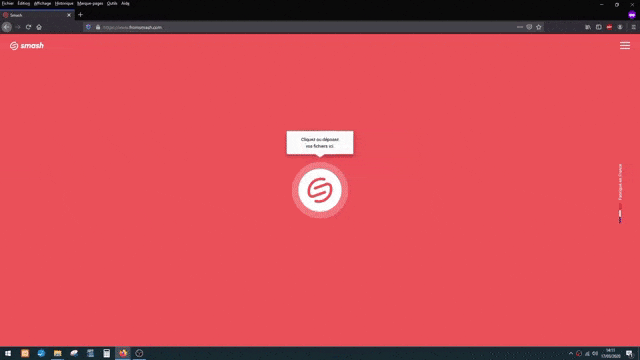
Après cela, vous accédez à une nouvelle page. À gauche, vous avez la liste des fichiers que vous souhaitez transférer. Si j’emploie le pluriel, c’est parce que vous pouvez en transférer plusieurs. Pour ça, il vous suffit de cliquer sur le « + » et d’ajouter les fichiers en question.

Si vous avez fait une erreur et qu’il y a par conséquent un fichier qui ne devrait pas être dans la liste. Vous passez la souris sur le nom du fichier. Une petite corbeille rouge apparaît et vous n’avez plus qu’à cliquer dessus pour le supprimer de la liste.
Quels paramètres à définir ?
Une fois les fichiers déposés, reste quelques paramètres à définir. Il faudra cliquer sur le rouage situé en bas à gauche.
Si vous avez un compte Pro (anciennement Premium) ou Team, vous aurez la possibilité de personnaliser le fond d’écran, le logo et le message d’attente.
Avec la version gratuite, vous pouvez changer les fonctions suivantes.
Tout d’abord, pour le partage de vos fichiers, vous pouvez exiger un mot de passe. En effet, pour éviter que n’importe qui puisse y accéder, c’est plus prudent d’en mettre un.
Vous pouvez aussi déterminer le délai de validité d’accès à ces fichiers avant leur disparition sur Smash : jusqu’à 14 jours avec la version gratuite. Le maximum, c’est 365 jours avec les versions Pro (anciennement Premium) et Team. À vous de le définir !
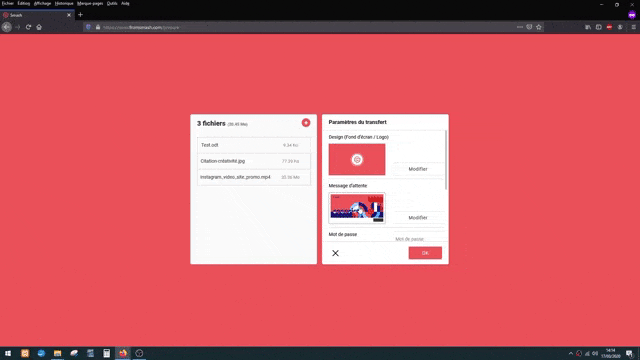
Enfin, il vous est possible également d’activer ou de désactiver l’aperçu des fichiers et les notifications de téléchargement. Et voilà, le paramétrage est terminé.
De quelle manière partager les fichiers avec votre équipe ?
Vous avez le choix pour la manière de partager ces fichiers :
en envoyant un e-mail à tous vos collaborateurs via l’onglet « E-mail ». Si vous défilez vers le bas, vous trouverez la fonction de personnalisation de l’e-mail envoyé.
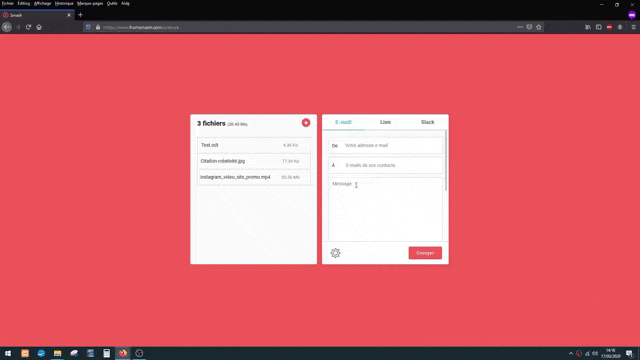 Il vous est proposé d’ajouter un objet à votre e-mail et de saisir votre nom afin que tout le monde puisse savoir que cela vient de vous.
Il vous est proposé d’ajouter un objet à votre e-mail et de saisir votre nom afin que tout le monde puisse savoir que cela vient de vous.
en partageant le lien dans vos chaînes de conversation, si vous utilisez Slack pour communiquer avec vos collaborateurs.
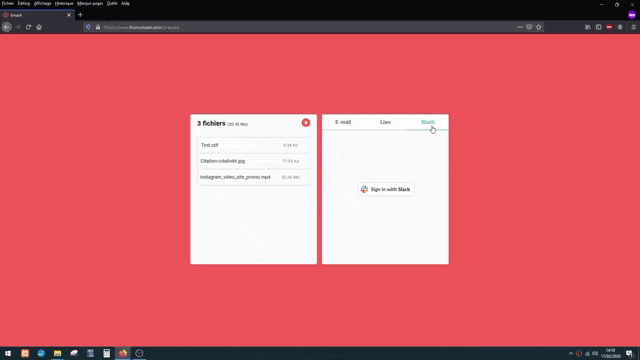
en cliquant sur l’onglet « Lien ». Il vous suffit de renseigner votre adresse e-mail et vous recevrez le lien qui renvoie vers les fichiers que vous avez mis en ligne. Vous pourrez le partager avec les membres de votre équipe. En allant plus bas, vous avez l’option pour mettre un titre à votre lien et personnaliser l’URL du lien. Vous cliquez enfin sur « Obtenir le lien ».
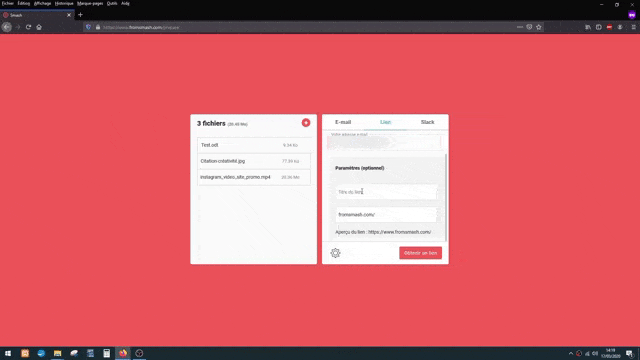
Le transfert de vos fichiers s’effectue progressivement jusqu’à ce qu’il soit créé et donc prêt à être partagé.
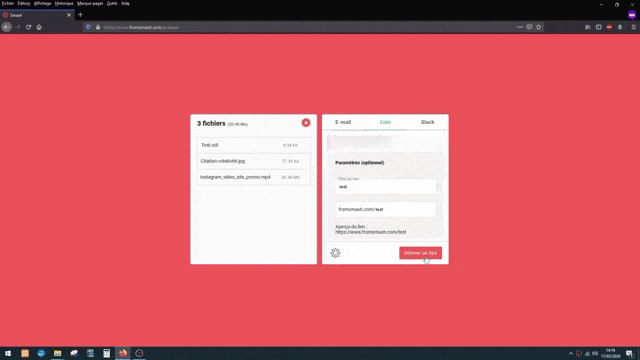
Il ne vous reste plus alors qu’à copier le lien avec le bouton destiné à cet effet.
Si votre intention est de voir directement le transfert, il vous faudra cliquer sur la petite flèche située à gauche du bouton et prendre sur la liste déroulante « Voir le transfert ».
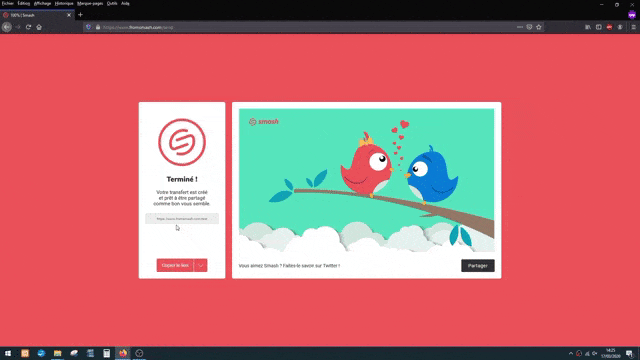
Pour accéder aux fichiers, il vous est demandé de saisir le mot de passe que vous avez créé auparavant.
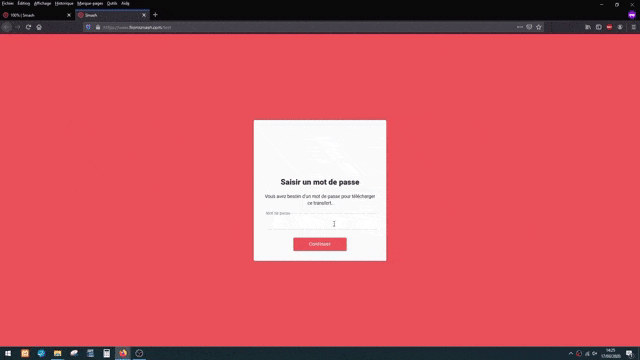
Ainsi, dès lors que l’accès est autorisé, les fichiers sont consultables en ligne et bien sûr téléchargeables.
En définitive, la plateforme Made in France Smash vaut le détour. Il n’y a aucune publicité qui s’affiche donc c’est vraiment très agréable pour travailler. L’outil en lui-même est, à mon humble avis, plutôt bien pensé et surtout facile à utiliser. Cet outil, qui vous permet de réaliser gratuitement un nombre illimité de transferts, est vraiment pratique.
Dans ce tutoriel, j’ai focalisé mon propos sur le partage de fichiers avec vos collègues. J’ai cependant une astuce à vous proposer. Smash peut vous servir également de cloud temporaire pour vos fichiers lourds. Vous y aurez accès où que vous soyez. À noter que c’’est surtout intéressant avec les versions Pro (anciennement Premium) et Team dans la mesure où vous bénéficiez d’une durée de stockage plus élevée qu’avec la version gratuite.
J’ai évoqué plus haut quelques options disponibles avec ces deux versions payantes proposées par Smash. Pour info, elles vous permettent aussi d’avoir accès à l’historique des transferts et de bénéficier d’une assistance prioritaire.
À toute pour une prochaine vidéo !
N’hésitez pas à donner votre avis sur les réseaux.
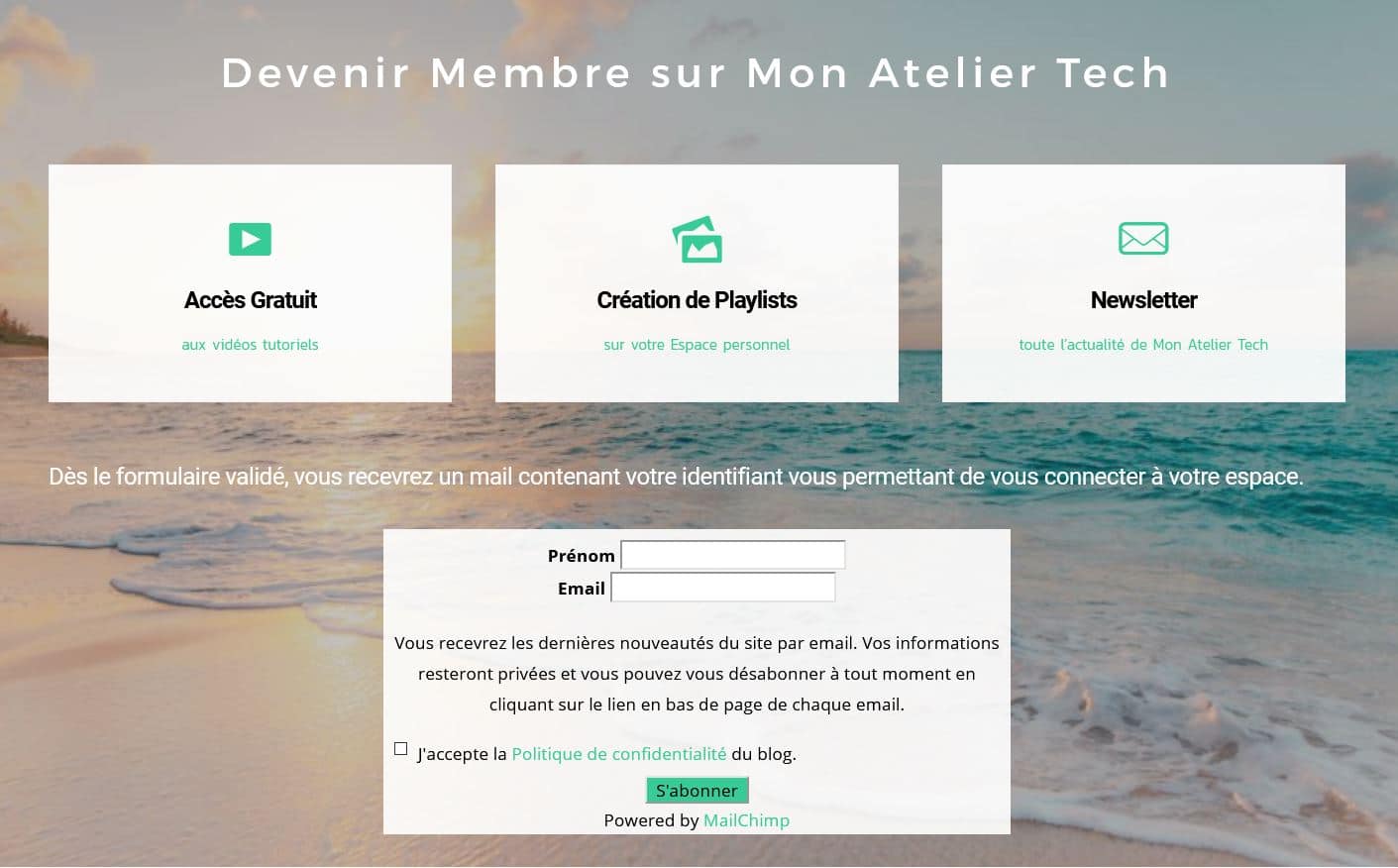
Si vous venez de me découvrir, sachez que vous pouvez retrouver d’autres vidéos de démonstration d’outils sur le site ainsi que des tutoriels sur la plupart d’entre eux. Si accéder à ces tutoriels vous tente, je vous invite à vous inscrire gratuitement via ce formulaire.